新規作成
[更新: 2024年05月15日]
モバイルゲートウェイの使用を開始するために、新規作成から最低限の設定をするまでの流れを説明します。
1. モバイルゲートウェイ作成前の準備
この手順では、使用するネットワーク(モバイルゲートウェイが接続するネットワーク)は「スイッチ」を使用してあらかじめ作成済みであると想定します。
※ スイッチの作成手順については以下を参照してください。
2. コントロールパネルからモバイルゲートウェイを作成
さくらのクラウドコントロールパネルより新規にモバイルゲートウェイを作成します。
上部メインメニューより「セキュアモバイル」を選択し、左側のサイドメニューより「モバイルゲートウェイ」を選択します。すでに作成済みのモバイルゲートウェイが存在する場合はこの画面内にリストが表示されます。
新たに作成する場合は「追加」ボタンをクリックします。
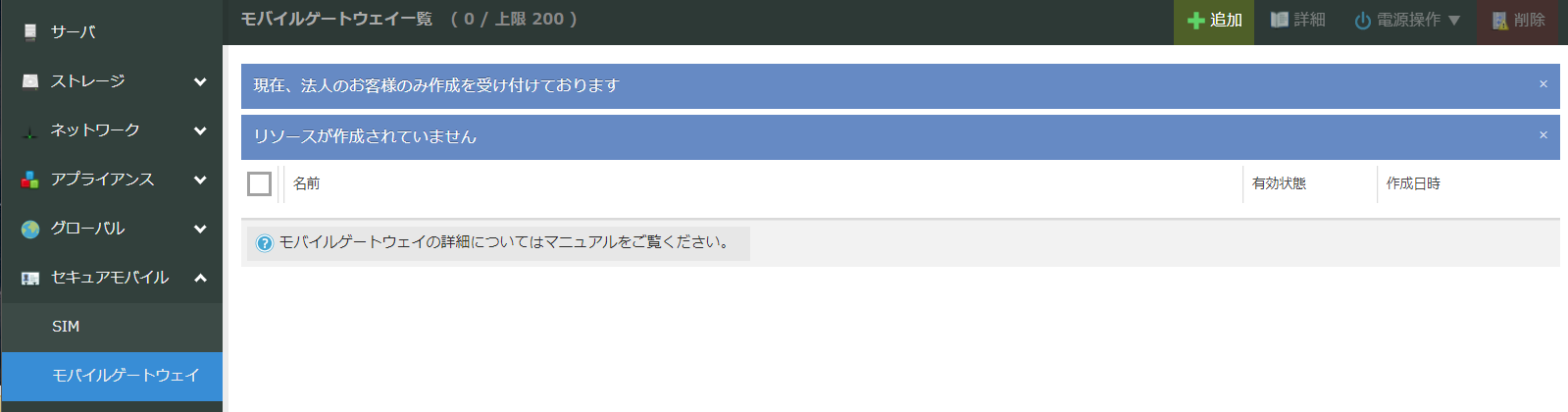
モバイルゲートウェイの新規作成画面が表示されます。まずは接続されるネットワークおよび利用する機能に関する設定を行います。
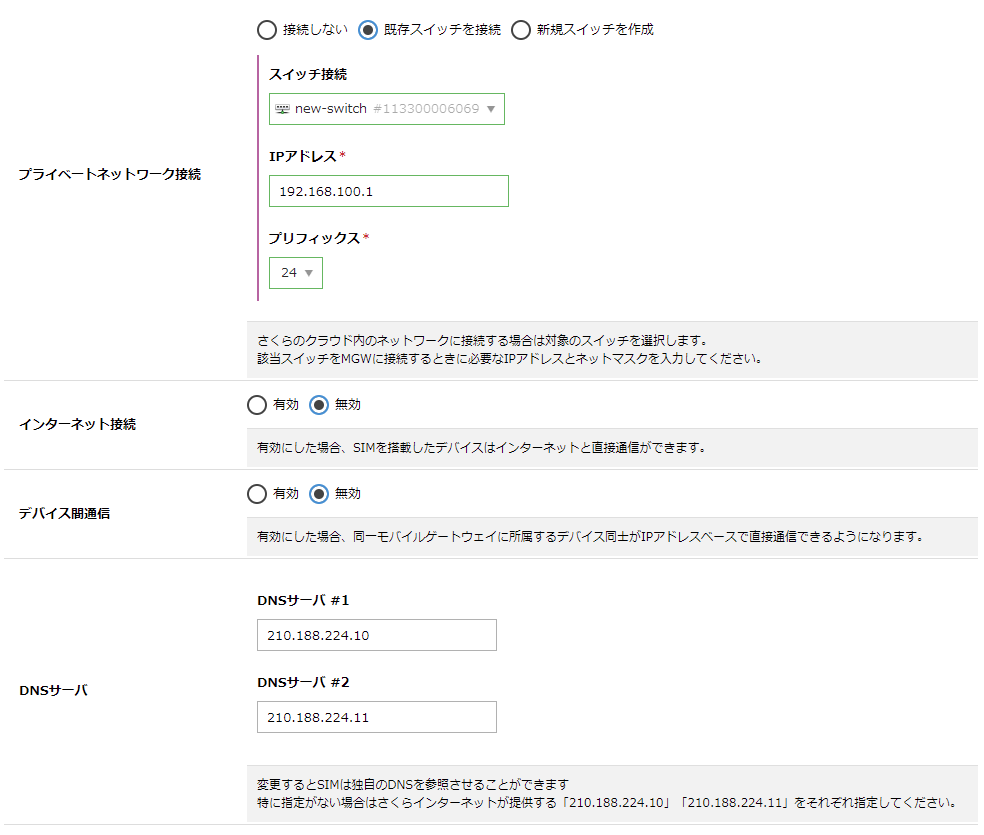
「プライベートネットワーク接続」…さくらのクラウドに作成されたスイッチにモバイルゲートウェイを接続する場合指定します。
「インターネット接続」…デバイスに直接インターネットとの通信を許可する場合有効にします。
「デバイス間通信」…デバイス同士での直接通信を許可する場合有効にします。
「DNSサーバ」…デバイスが通信の際に利用するDNSサーバのIPアドレスを指定します。
次に、コントロールパネルで管理するために必要な情報を入力します。
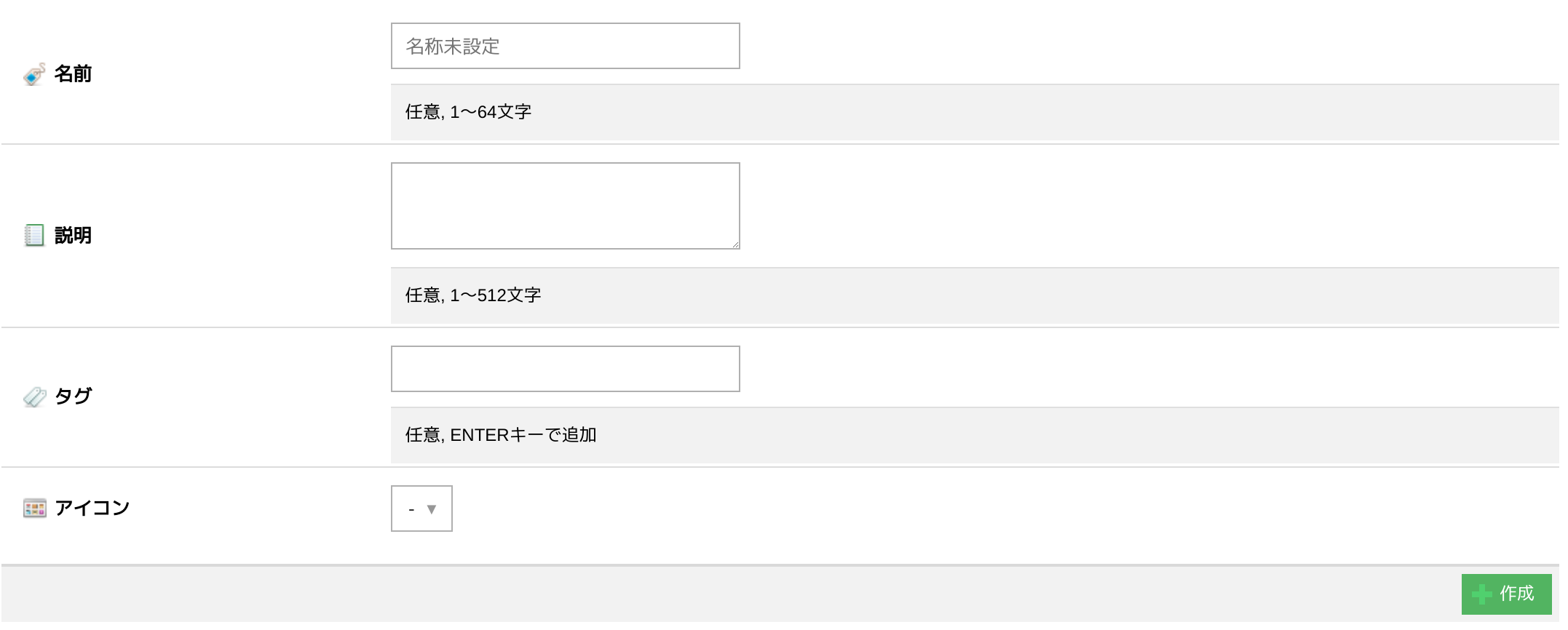
「名前」…モバイルゲートウェイの名前を入力します(必須)。
「説明」…モバイルゲートウェイに対する説明を入力します。
「タグ」…タグを指定します。
「アイコン」…アイコンを指定します。
「電源操作」…作成したモバイルゲートウェイをすぐに起動する場合「作成後すぐに起動」にチェックを入れます。
作成時の設定を入力し、「作成」ボタンをクリックするとモバイルゲートウェイの作成が始まります。なお、作成時に指定した名前などの各項目は、作成後も変更可能です。
※作成ボタンクリック後、モバイルゲートウェイが利用可能状態になるまで数分程度かかります。
注意
作成時に「サービスが利用できません。対象は利用できない、またはサーバが混雑しています。このエラーが繰り返し発生する場合は、メンテナンス情報、サポートサイトをご確認ください。」とある場合は会員種別が「法人」となっているかご確認ください。
3. モバイルゲートウェイの起動・シャットダウン
モバイルゲートウェイの電源を操作するには、「電源操作」メニューより「起動」もしくは「シャットダウン」を選択します。
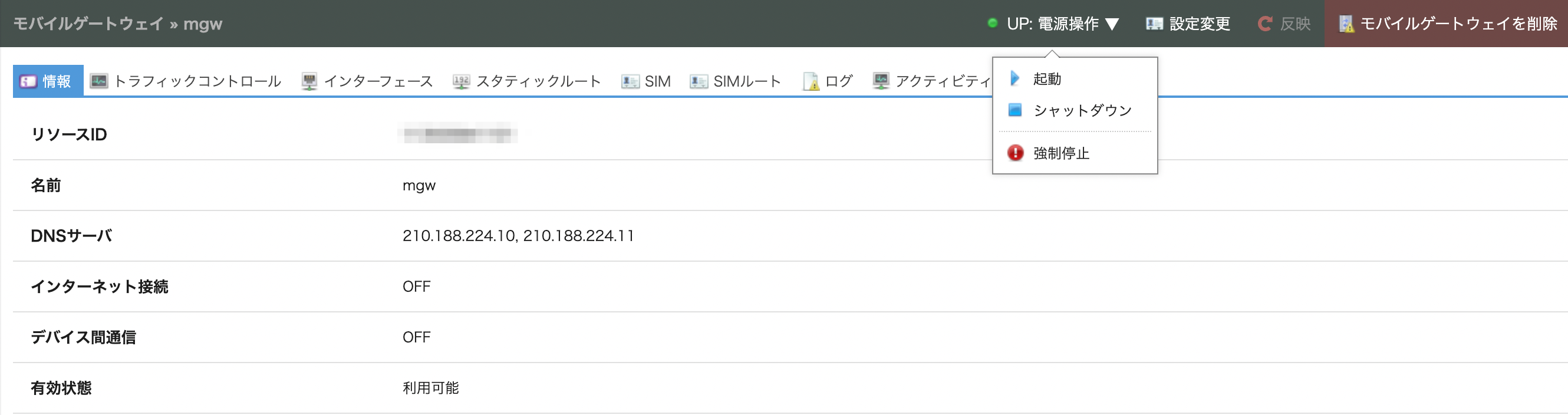
4. SIMを追加する
モバイルゲートウェイに接続する SIM の情報を追加します。新規に SIM を購入後、 SIM を登録していない場合は、 SIM 登録 のページを参照して SIM の情報を登録してください。
モバイルゲートウェイに SIM の設定を追加するには、 SIM追加 のページを参照ください。
5. プライベートネットワーク側の機器を設定する
モバイルゲートウェイのプライベート側に設定したスイッチに接続しているサーバ等に対して、適切なネットワーク設定を行います(モバイルゲートウェイ作成時、サーバ等のネットワーク情報をプライベート型に合わせて設定済みの場合、追加設定は不要です)。
6. 作成したモバイルゲートウェイの削除
作成したモバイルゲートウェイを削除する場合は事前に登録したSIMの削除が必要です。「SIM」タブをクリックして表示される SIMの追加画面 から、リスト右側の削除ボタンをクリックし全てのSIMを削除します。
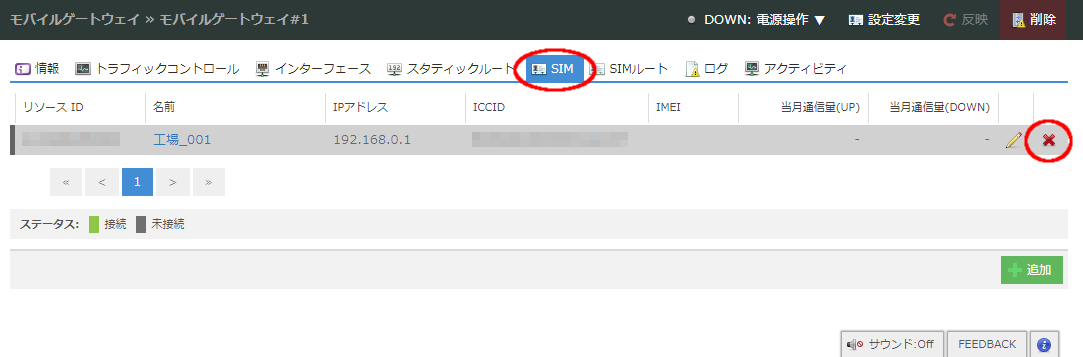
全てのSIMが削除されたことを確認後、モバイルゲートウェイのリスト画面から対象のモバイルゲートウェイを選択し削除します。
注意
モバイルゲートウェイは、作成後から数分以上経過しないと削除できませんのでご注意ください。